Teil 6: XP: Mit Bildern arbeiten
Eigene Bilder lassen sich auch in einer Diashow zusammenstellen, die als Bildschirmschoner eingesetzt werden kann....
Eigene Bilder lassen sich auch in einer Diashow zusammenstellen, die als Bildschirmschoner eingesetzt werden kann.
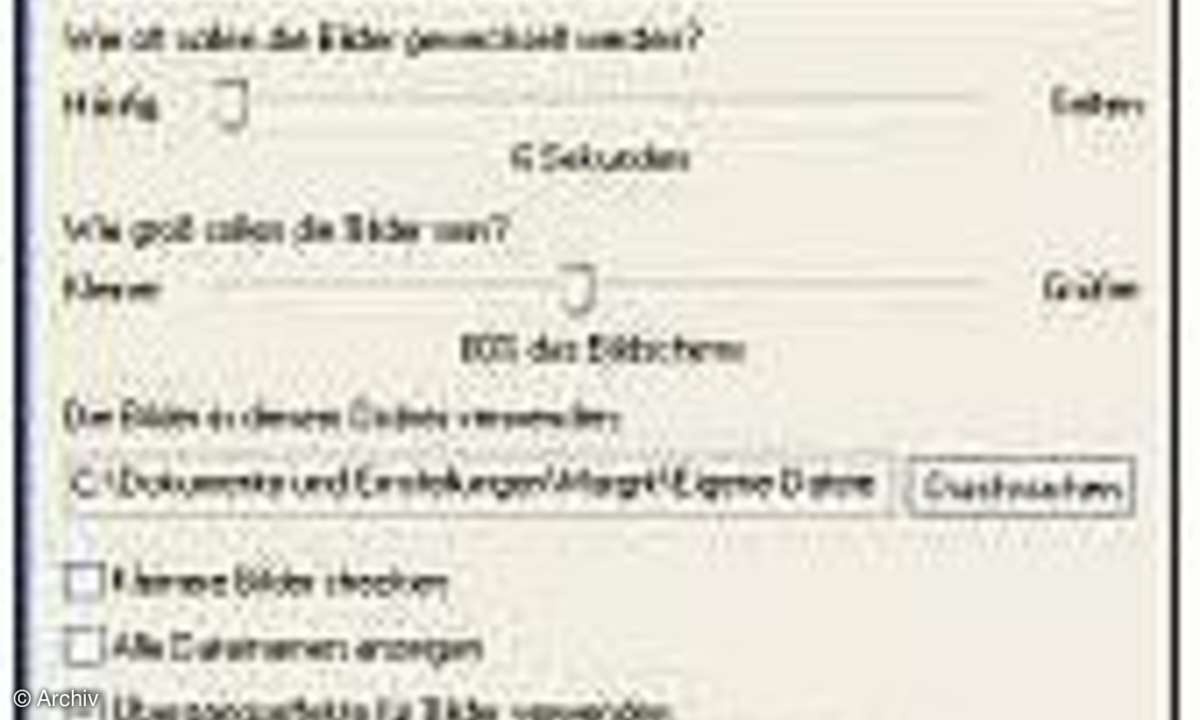
Klicken Sie mit der rechten Maustaste auf eine freie Fläche auf dem Bildschirm, und wählen Sie im Kontextmenü den Eintrag "Eigenschaften". Im folgenden Fenster aktivieren Sie das Register "Bildschirmschoner".
Wählen Sie im Textfeld unter "Bildschirmschoner" den Listeneintrag "Diashow eigener Bilder" aus. Die Voreinstellung sieht vor, dass Windows die Bilder aus dem Ordner "Eigene Dateien / Eigene Bilder" als Grundlage der Diashow nutzt. Möchten Sie andere Bilder hier als Bildschirmschoner sehen, klicken Sie auf die Schaltfläche "Einstellungen".
Klicken Sie in der unteren Hälfte des Dialogfeldes auf die Schaltfläche "Durchsuchen" und stellen den gewünschten Ordner ein.
In diesem Dialog bestimmen Sie auch, wie die Diashow ablaufen soll. Sie legen über die Schieberegler im oberen Fensterbereich fest, wie schnell die Bilder gewechselt und wie groß die Fotos auf dem Bildschirm dargestellt werden sollen.
Im unteren Fensterbereich bestimmen Sie unter anderem die Bildübergänge. Sie haben dabei aber nur die Möglichkeiten, Effekte bei Bildübergängen zuzulassen oder nicht.
Aktivieren Sie zudem die Option "Tastaturbildlauf für das Anzeigen von Bildern zulassen", können Sie sich mit den Cursortasten die Bilder schneller anzeigen lassen. Schließen Sie den Dialog mit Klick auf "OK".
In dem Vorschaufenster des Dialogs "Eigenschaften von Anzeige" wird die Diashow angezeigt. Wollen Sie einen Eindruck haben, wie die Show auf dem ganzen Bildschirm wirkt, wählen Sie die Schaltfläche "Vorschau".
Stellen Sie außerdem noch ein, nach wie vielen Minuten Inaktivität der Bildschirmschoner aktiviert werden soll. Legen Sie dazu die gewünschte Zeit im Feld "Wartezeit" fest. Aktivieren Sie die Option "Willkommenseite bei Reaktivierung", erscheint der Eingangsbildschirm von Windows XP, nachdem Sie die Maus bewegt oder eine Taste betätigt haben. Haben Sie mehrere passwortgeschützte Benutzerkonten eingerichtet, können Sie mit der Arbeit nur nach Eingabe des richtigen Kennwortes fortfahren.










